
Niektórzy użytkownicy mogą potrzebować usunąć dysk wirtualny (dysk, dysk) wyświetlony w Eksploratorze Windows. Czasami komputer używa kilku dysków wirtualnych, wszystkie z nich są wyświetlane w oknie menedżera plików.
Dlatego w takich sytuacjach użytkownicy mają pytania dotyczące sposobu usunięcia dysku wirtualnego, aby nie był widoczny w oknie Eksploratora, szczególnie w przypadkach, gdy na komputerze użyto kilku dysków wirtualnych.
Treść- Jak usunąć dysk wirtualny w Windows 10, Windows 8.1, Windows 8
- Jak usunąć dysk wirtualny w UltraISO
- Jak usunąć dyski wirtualne w Daemon Tools Lite
- Jak usunąć dysk wirtualny w Alcohol 120%
- Wnioski z artykułu
Pracując w systemie Windows, użytkownicy tworzą wirtualny dysk (dysk), aby otworzyć plik obrazu dysku, bez korzystania z fizycznego napędu CD / DVD i włożonego nośnika - optycznego dysku laserowego - na komputerze. Jest to konieczne w niektórych sytuacjach..
Za pomocą narzędzia systemowego lub oprogramowania innej firmy tworzony jest wirtualny napęd optyczny na komputerze. System operacyjny Windows wykrywa dysk wirtualny i działa z nim jak ze zwykłym dyskiem fizycznym.
Utworzenie dysku wirtualnego jest potrzebne w następujących sytuacjach:
- jeśli na komputerze nie ma fizycznej płyty CD / DVD;
- aby otworzyć obraz dysku bezpośrednio na dysku wirtualnym;
- aby zainstalować program, uruchomić grę itp..
Gry komputerowe, programy, systemy operacyjne są zapisywane jako plik z rozszerzeniami „.ISO” „.NRG”, „.MDF”, „.IMG” itp. W rzeczywistości jest to kompletna kopia dysku optycznego CD / DVD w postaci jednego plik.
Aby otworzyć obraz dysku na komputerze, musisz najpierw nagrać obraz dysku na nośnik optyczny (dysk CD / DVD), a następnie włożyć nagrany dysk do napędu komputera. Dysk wirtualny pomaga uniknąć zapisywania obrazu dysku na dysku optycznym. Obraz jest montowany bezpośrednio na dysku wirtualnym.
Nowoczesne laptopy często nie mają fizycznych napędów CD / DVD, więc zastosowanie napędów wirtualnych jest tam istotne. Będziesz potrzebował wirtualnego napędu, aby uruchomić lub zainstalować grę, program lub otworzyć dysk multimedialny. Na jednym komputerze może znajdować się kilka dysków wirtualnych.Jak usunąć dysk wirtualny po użyciu? Istnieje kilka sposobów usunięcia dysku wirtualnego z Eksploratora, w zależności od sposobu utworzenia dysku wirtualnego na danym komputerze..
Na przykład, jeśli użytkownik jest zainteresowany pytaniem, jak usunąć dysk wirtualny w systemie Windows 7, będzie musiał użyć zainstalowanych programów, z którymi został utworzony. Począwszy od systemu Windows 8 i nowszych, system operacyjny ma wbudowane narzędzie do pracy z obrazami dysków.
W tym artykule rozważamy usunięcie wirtualnego napędu optycznego (napędu) i usunięcie wirtualnego dysku twardego. Oba są często nazywane dyskami wirtualnymi (dysk wirtualny lub dysk jest dyskiem PC), ale służą innym celom..Najpierw zobaczmy, jak usunąć dysk wirtualny w systemie Windows 10, Windows 8.1, Windows 8, a następnie usuń dysk wirtualny utworzony za pomocą najpopularniejszych programów: UltraISO, Daemon Tools Lite, Alcohol 120% używany do tych celów.
Jak usunąć dysk wirtualny w Windows 10, Windows 8.1, Windows 8
W tym podręczniku pokażemy, jak usunąć dysk wirtualny w systemie Windows, jeśli dysk wirtualny został podłączony za pomocą narzędzia systemu operacyjnego.
Podłączenie wirtualnego dysku optycznego w systemie Windows wygląda następująco:
- Kliknij prawym przyciskiem myszy obraz dysku, który chcesz otworzyć na komputerze.
- W menu kontekstowym wybierz „Połącz”.

Dysk wirtualny z podłączonym obrazem dysku pojawi się w Eksploratorze.
Aby wyłączyć dysk wirtualny w systemie Windows, wykonaj następujące kroki:
- W oknie Eksploratora kliknij prawym przyciskiem myszy dysk wirtualny. W tym przypadku obraz systemu operacyjnego Windows został tam podłączony
- W otwartym menu kontekstowym kliknij pozycję „Wyodrębnij”.

Dysk wirtualny znika z Eksploratora.
Jeśli systemy operacyjne Windows 10, Windows 8.1, Windows 8 wykorzystały oprogramowanie innych firm do utworzenia dysku wirtualnego, będziesz musiał usunąć niechciany dysk za pomocą odpowiedniej aplikacji. Napęd wirtualny jest wyłączony w ustawieniach programu, który utworzył napęd optyczny.
Jak usunąć dysk wirtualny w UltraISO
Teraz spróbujemy usunąć dysk wirtualny w programie UltraISO. Aplikacja jest często używana do pracy z obrazami dysków, do tworzenia rozruchowych dysków flash itp..
Możesz być także zainteresowany:- Jak utworzyć wirtualny dysk w UltraISO
- DAEMON Tools Lite - emulator wirtualnych napędów CD / DVD
Po zainstalowaniu UltraISO na komputerze tworzony jest wirtualny napęd CD. W razie potrzeby użytkownik może utworzyć kilka dysków wirtualnych w UltraISO.

Wykonaj następujące kroki, aby usunąć dysk wirtualny utworzony w UltraISO:
- Uruchom program UltraISO jako administrator (jest to warunek konieczny).
- W głównym oknie programu UltraISO przejdź do menu „Opcje”, wybierz „Ustawienia ...” z menu kontekstowego.
- W oknie „Ustawienia” przejdź do zakładki „Dysk wirtualny”.
- W parametrze „Liczba urządzeń” wybierz wartość „Nie”, a następnie kliknij przycisk „OK”.
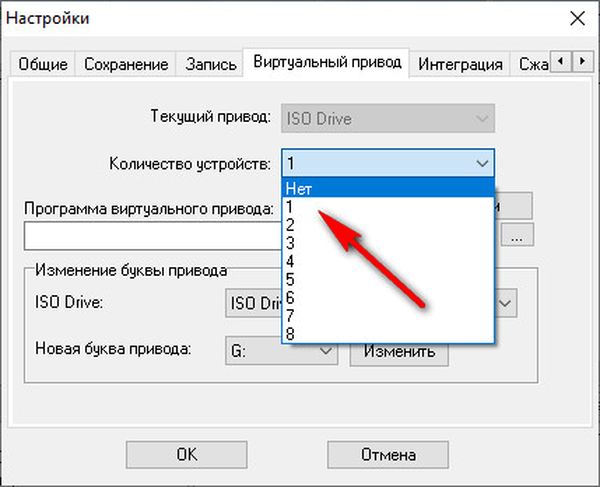
Dysk wirtualny nie będzie już wyświetlany w Eksploratorze Windows.
Jak usunąć dyski wirtualne w Daemon Tools Lite
Wielu użytkowników korzysta z DAEMON Tools Lite na swoich komputerach. To jest darmowa wersja DAEMON Tools..
W programie można utworzyć do 4 dysków wirtualnych. Daemon Tools Lite tworzy wirtualne napędy BR-ROM.

W razie potrzeby usuń dysk wirtualny z Daemon Tools w następujący sposób:
- Otwórz okno główne Daemon Tools Lite..
- Przesuń kursor myszy na żądany dysk wirtualny, kliknij czerwony X, aby wyłączyć dysk wirtualny.
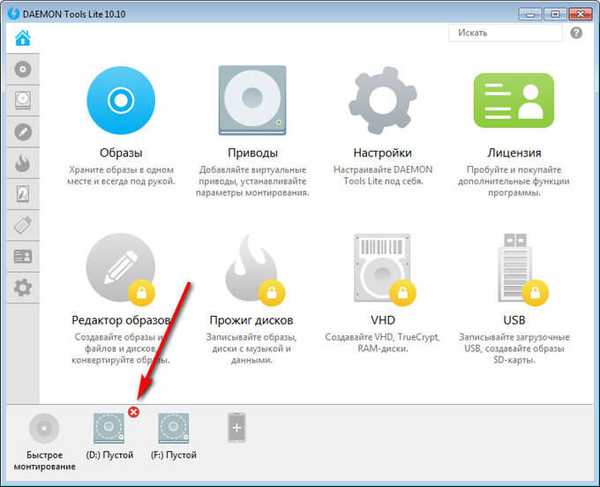
Po zastosowaniu ustawień w Eksploratorze nie będzie dysku wirtualnego.
Jak usunąć dysk wirtualny w Alcohol 120%
Niektórzy użytkownicy używają programu Alcohol 120% (dostępna jest darmowa wersja - Alcohol 52%) do tworzenia wirtualnych napędów na komputerze. Program tworzy wirtualne dyski BD-ROM na komputerze.
Aby wyłączyć dysk wirtualny, musisz wprowadzić ustawienia programu Alcohol 120%:
- W głównym oknie Alkoholu 120% przejdź do sekcji „Ustawienia” (po prawej stronie okna), kliknij opcję „Dysk wirtualny”.
- W oknie ustawień w parametrze „Liczba dysków wirtualnych” wybierz wartość „0”.
- Kliknij OK, aby zastosować ustawienia..
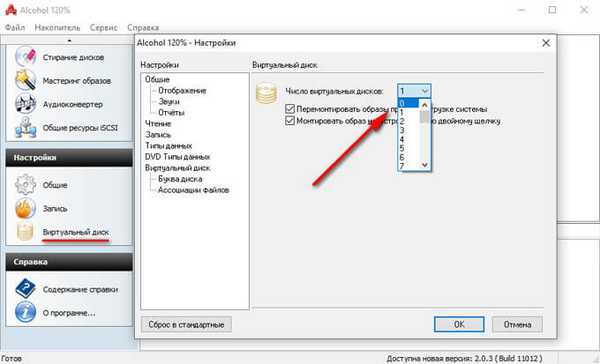
Eksplorator Windows nie ma już dysku wirtualnego.
Wnioski z artykułu
Za pomocą wbudowanego narzędzia systemu operacyjnego Windows 10, Windows 8.1, Windows 8 można podłączyć dysk wirtualny, aby otworzyć obraz dysku. W innych przypadkach dysk wirtualny jest tworzony przez aplikacje innych firm, na przykład UltraISO, Daemon Tools Lite, Alcohol 120%.
Jeśli użytkownik musi usunąć dysk wirtualny z Eksploratora, może odłączyć dysk wirtualny od menu kontekstowego systemu Windows lub od ustawień odpowiedniego programu, za pomocą którego dysk wirtualny został utworzony na komputerze.
Jak usunąć dysk wirtualny w systemie Windows (wideo)
https://www.youtube.com/watch?v=DvlJaqdt1gk Podobne publikacje:- Pozwolenie od TrustedInstaller: zmiana prawa własności i praw dostępu do folderu lub pliku
- Porównanie wersji systemu Windows 7: tabela
- Sprawdź i przywróć pliki systemowe Windows w sfc scannow
- Jak wyłączyć weryfikację podpisu cyfrowego sterownika w systemie Windows: wszystkie metody
- Odzyskiwanie bootloadera systemu Windows 10 za pomocą narzędzi systemowych











